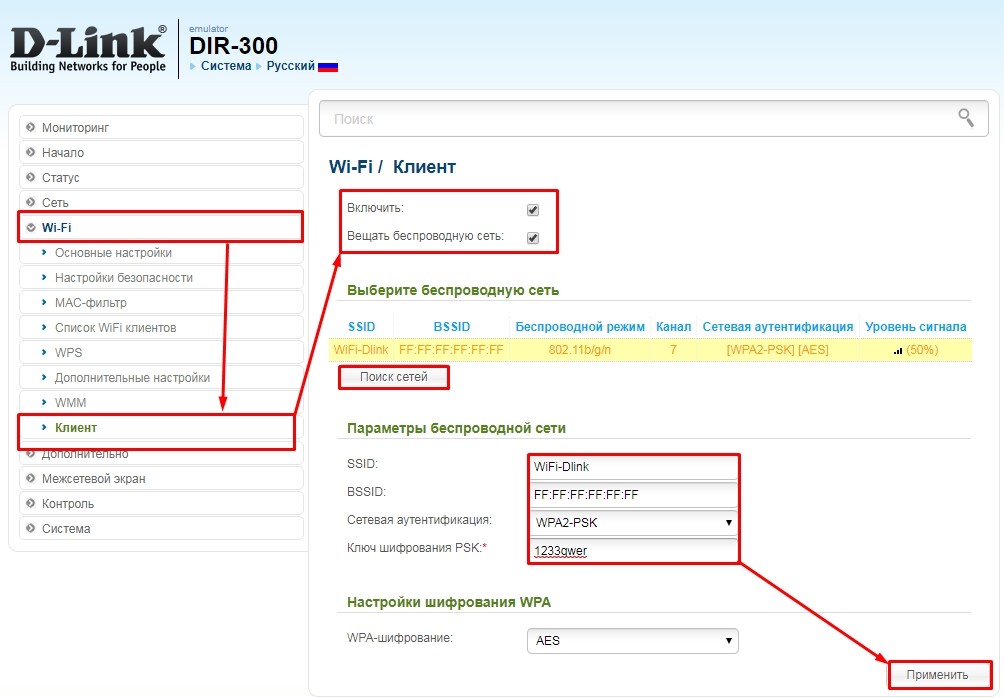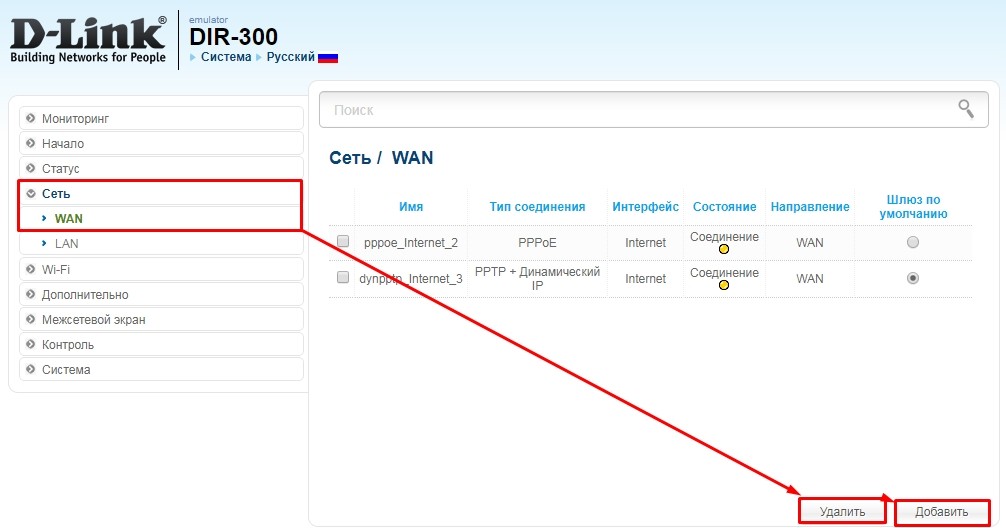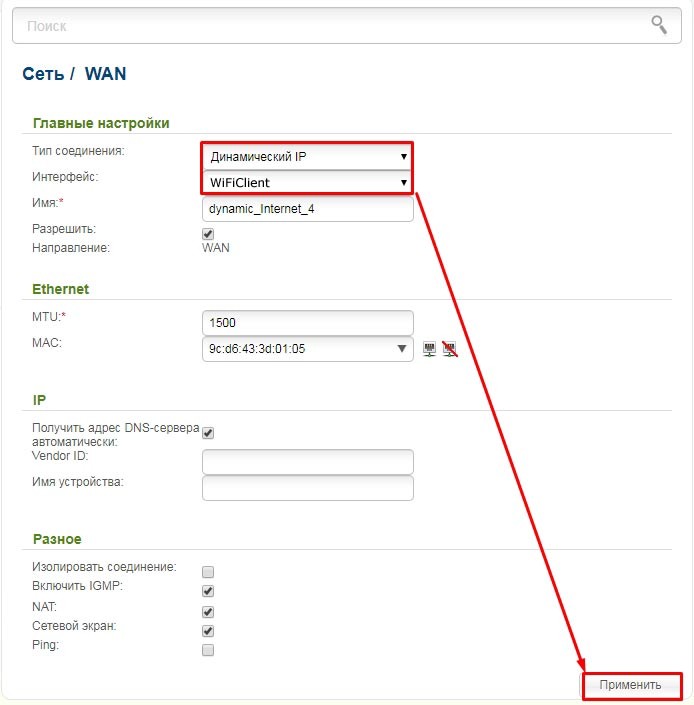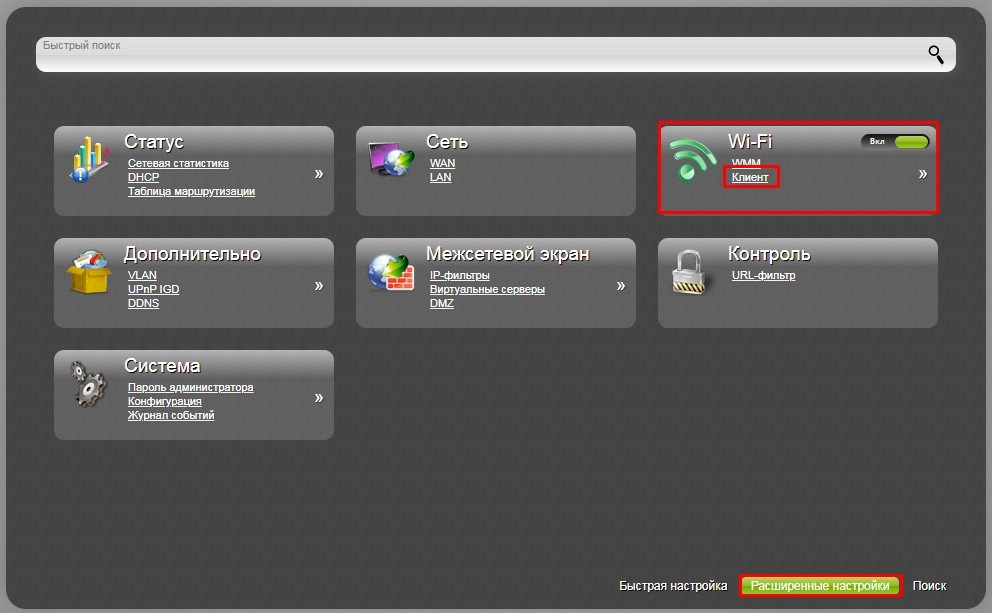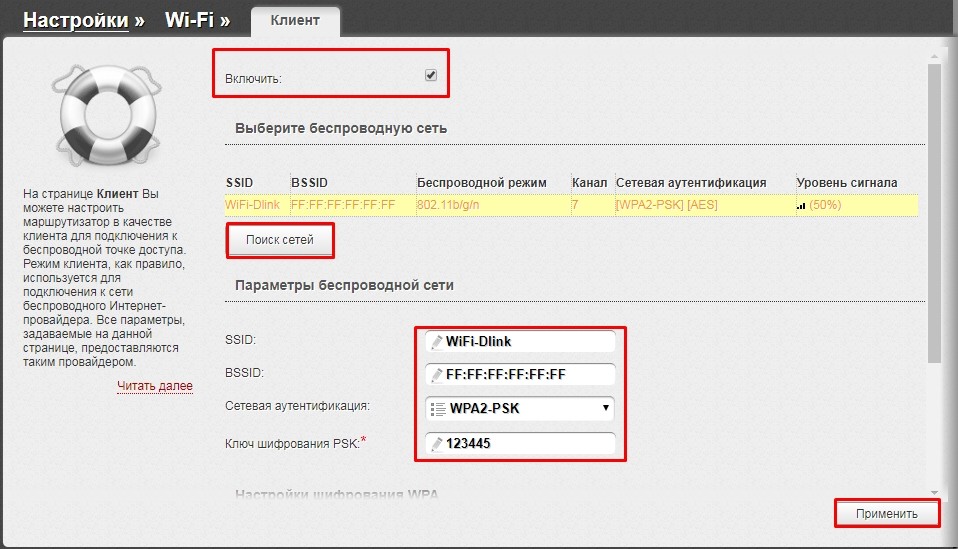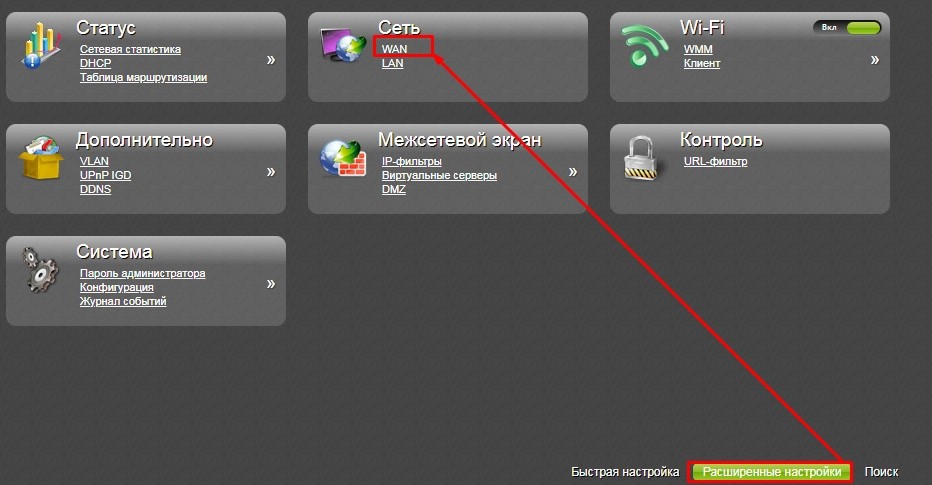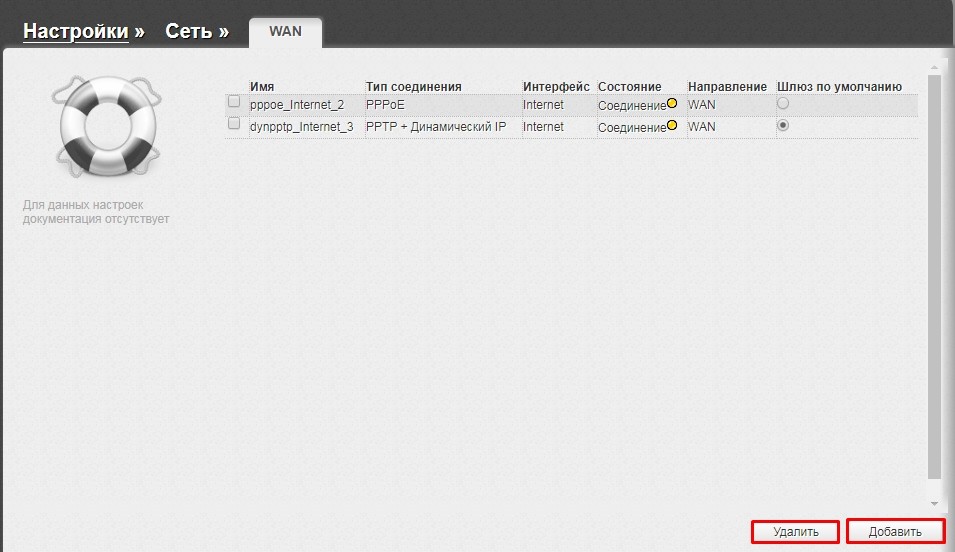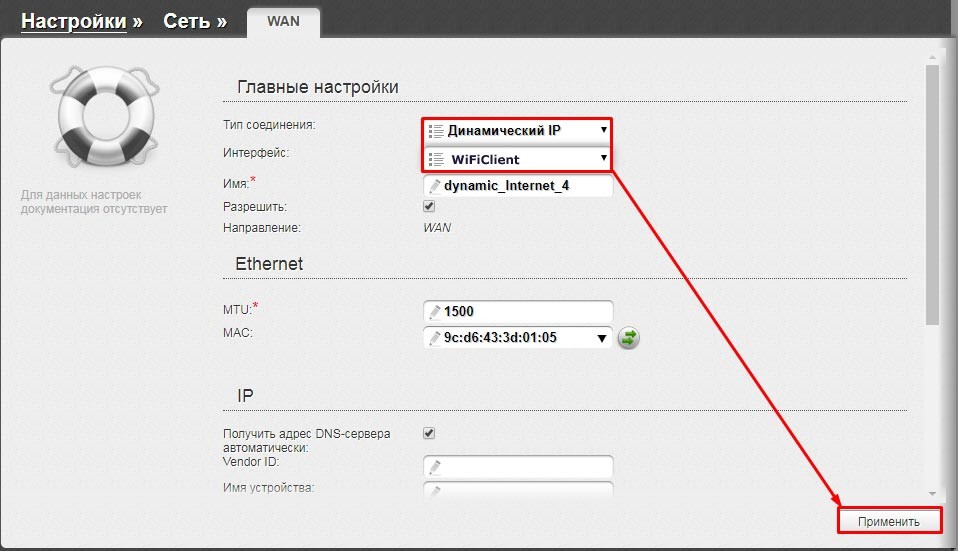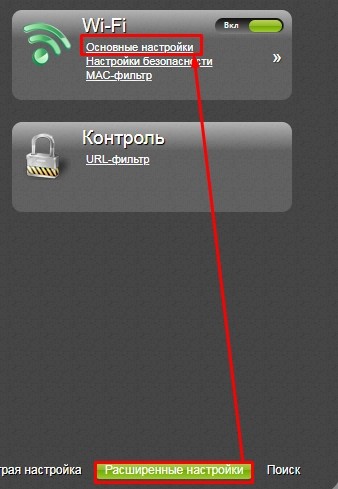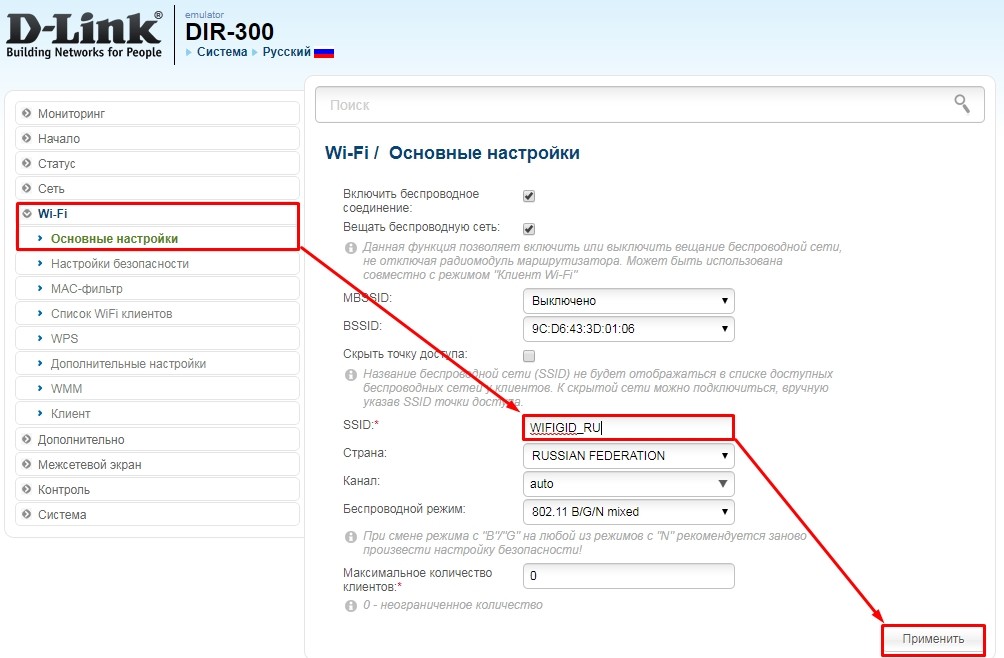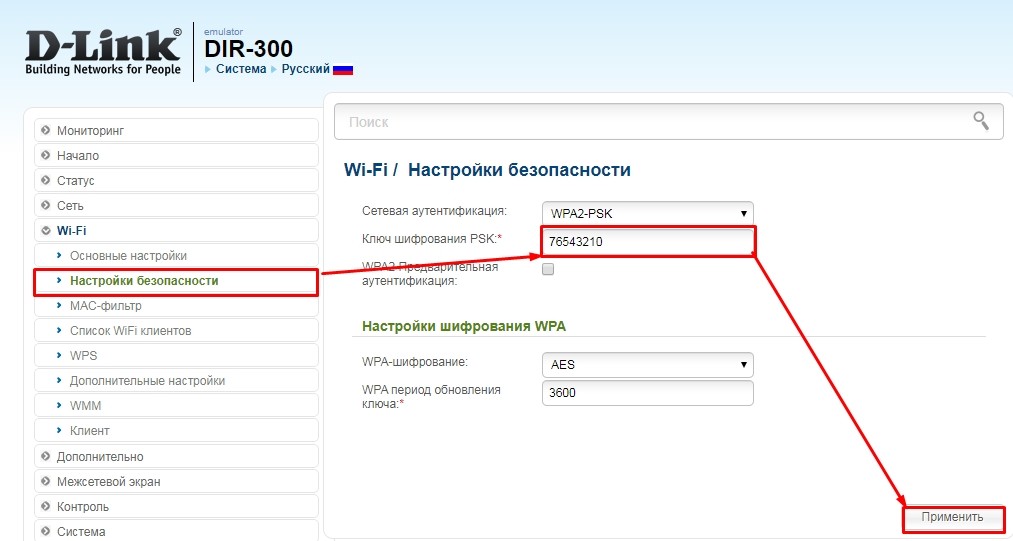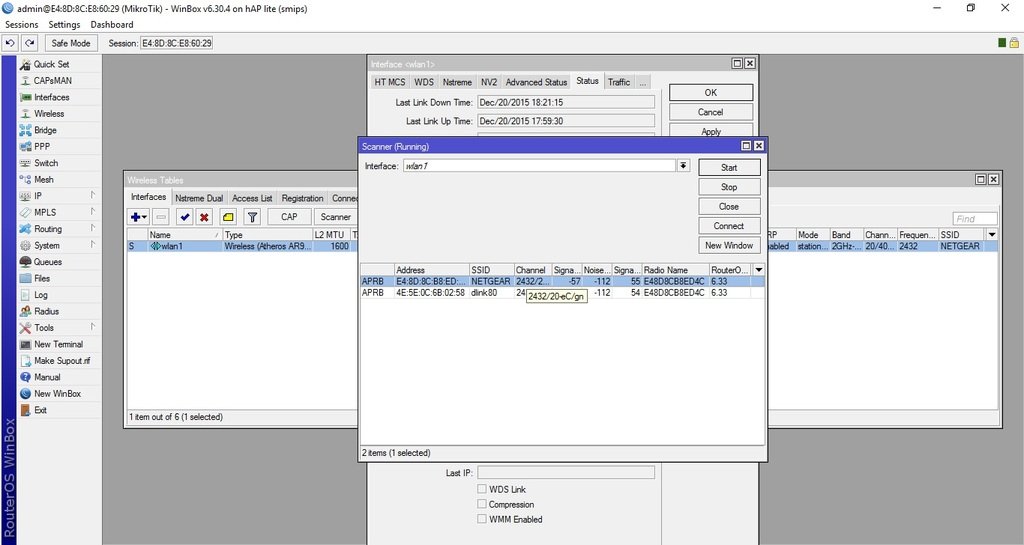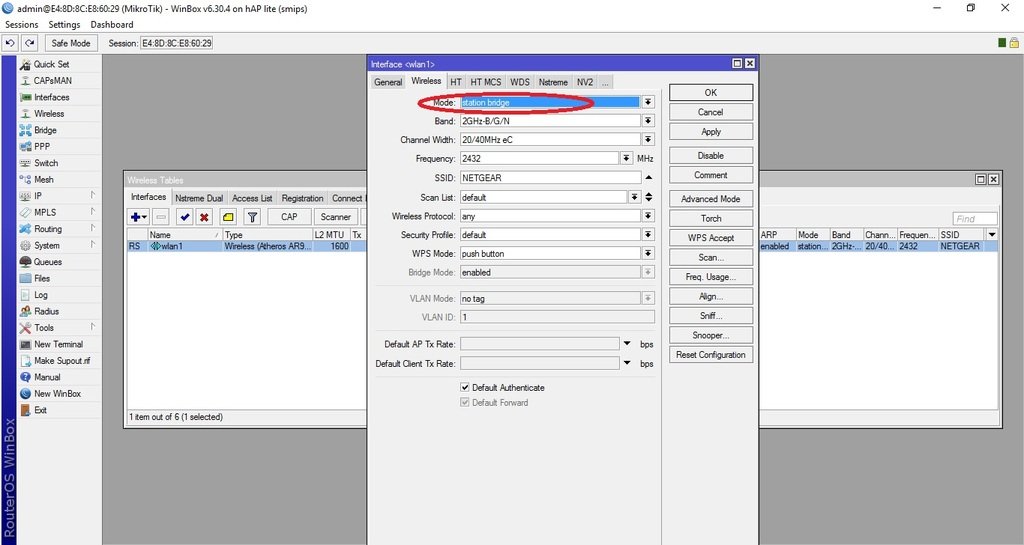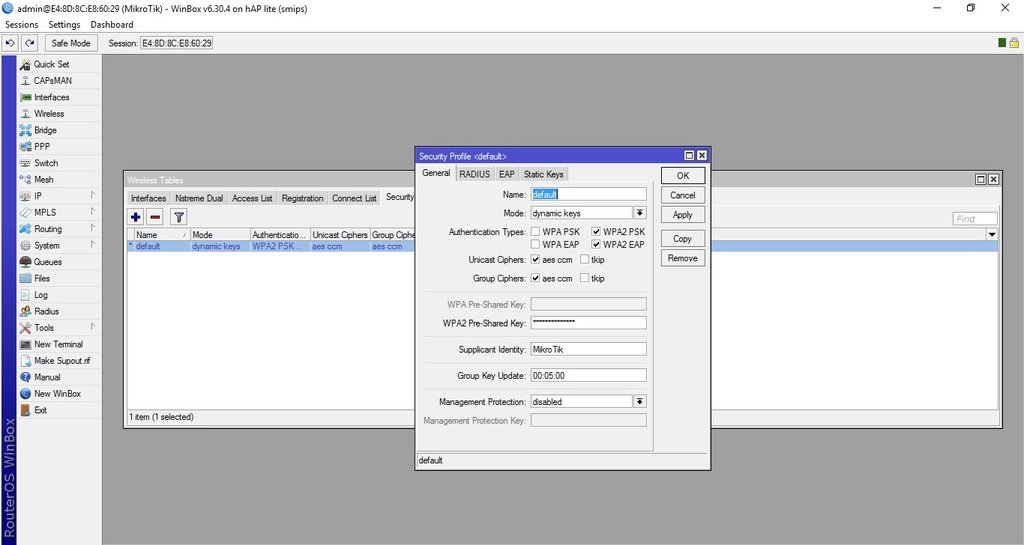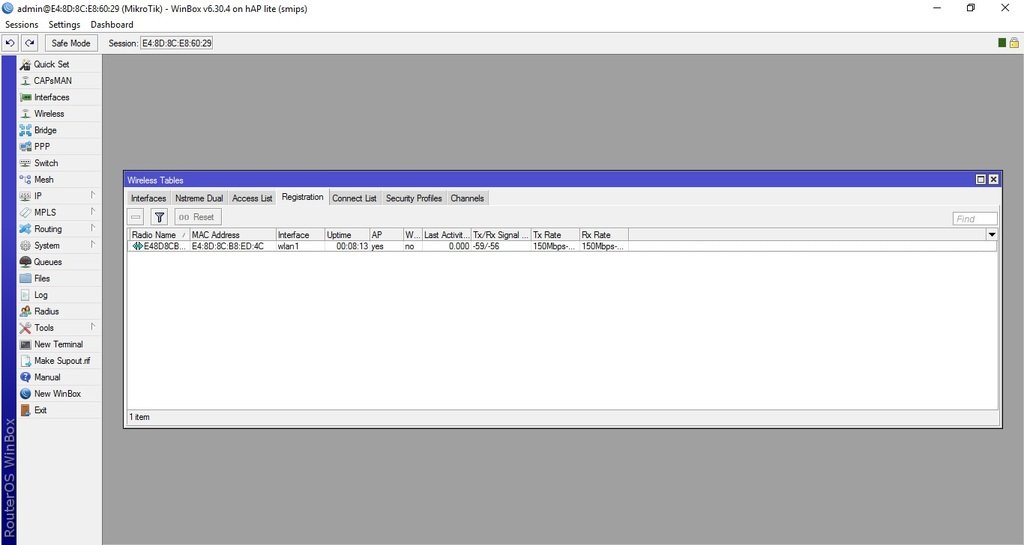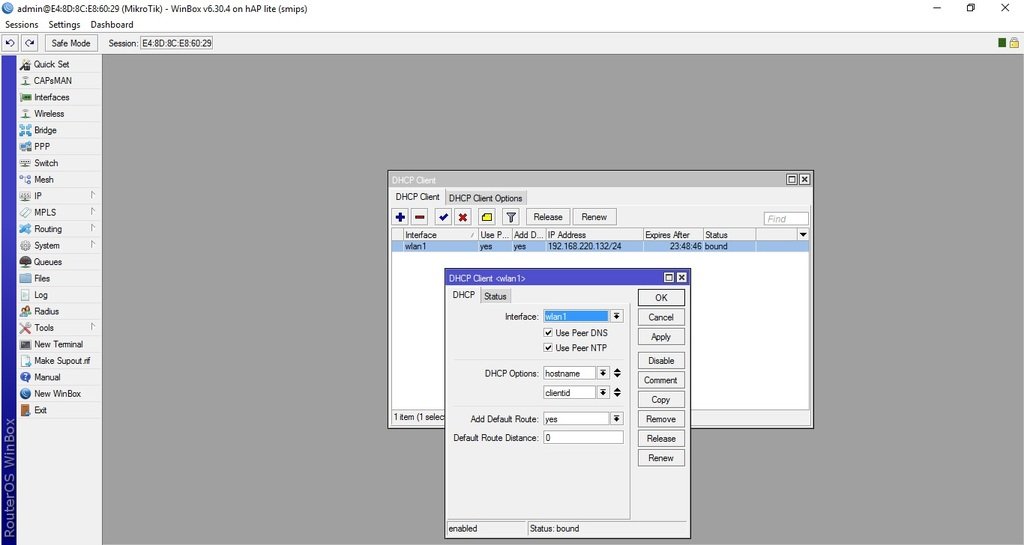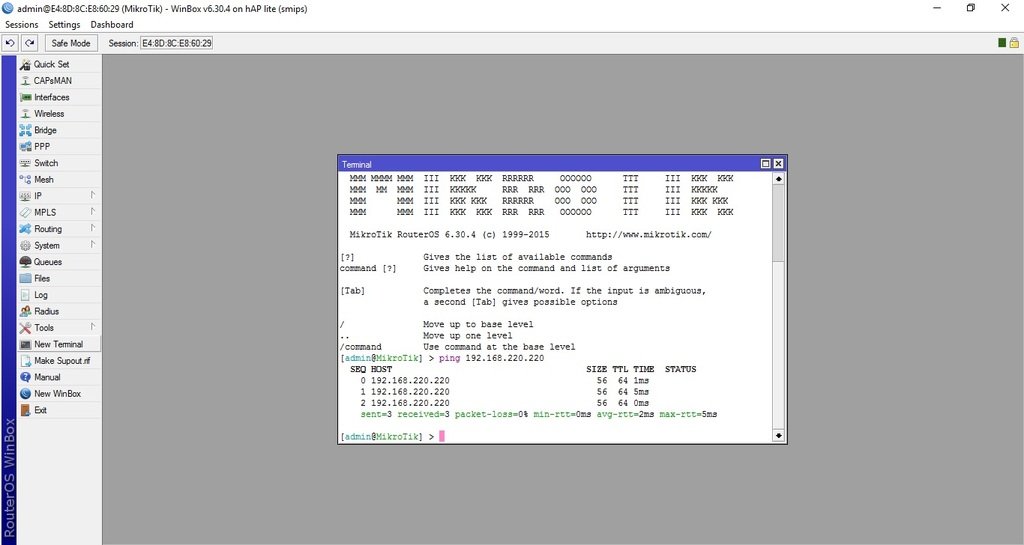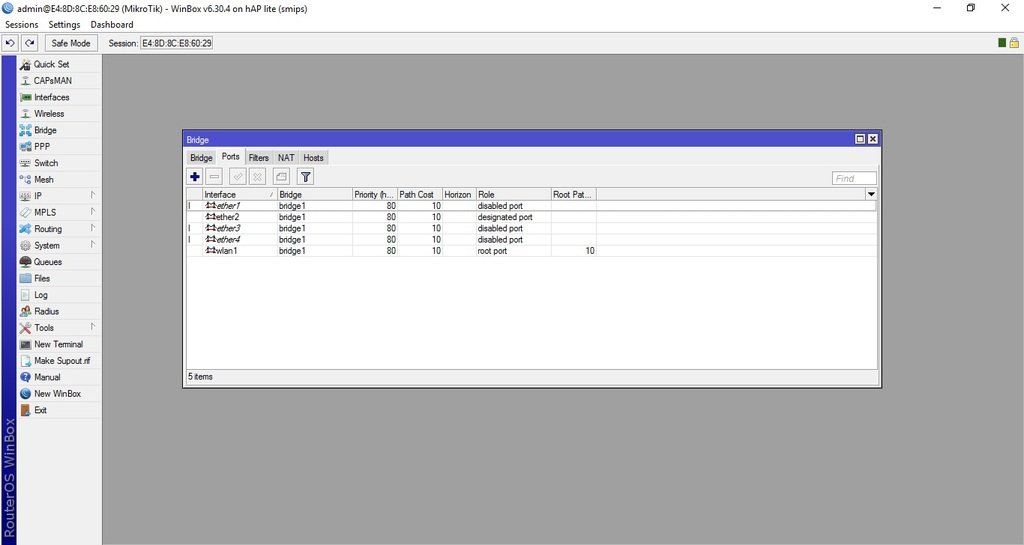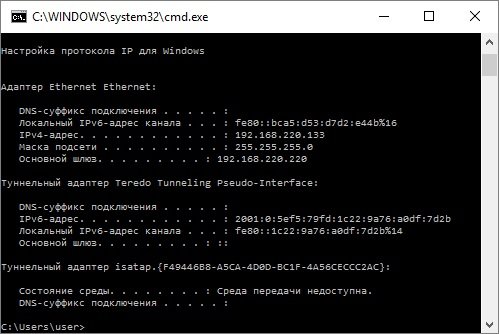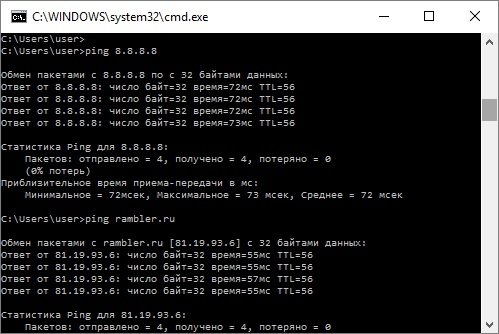Wifi клиент что такое
DIR-300 в режиме «клиента», «моста», «повторителя»: полный разбор
Всем привет! Сегодня мы будем разбирать вопрос по настройке роутера в режиме клиента. Как можно понять из названия, при этом маршрутизатор будет сам подключаться к другой Wi-Fi. Очень часто это стало требоваться в селах и деревнях – куда Ростелеком совсем недавно начал заводить интернет. При этом в центре поселка ставится большая WiFi вышка, к которой уже может подключиться каждый пользователь.
Проблема в том, что «Режим клиента» по разному называется в роутерах. Но мы в статье более подробно рассмотрим именно D-Link DIR-300, у которого есть только один подобный режим. Да, режим есть один, но на самом деле подключиться к беспроводной сетке можно несколькими способами.
«Режим моста» кстати подключается и настраивается на роутерах D-Link аналогично – поэтому если вы ищите именно его – то эта статья вам поможет. При включении режима повторителя – нужно будет сделать ещё пару настроек, о которых я расскажу в самом конце.
ПРИМЕЧАНИЕ! Статья написана на примере двух основных прошивок. Если у вас DD-WRT прошивка, то вы можете посмотреть основную схему настроек и делать по аналогии.
ПОМОЩЬ СПЕЦИАЛИСТА! Если же у вас будут какие-то вопросы или дополнения – пишите в комментариях.
Подключение к роутеру DIR-300 и вход в Web-интерфейс
Для того чтобы вообще что-то изменить в настройках – нужно зайти в Web-интерфейс. Для этого нужно сначала подключиться к сети аппарата. Я для этого буду использовать прямое подключение по кабелю, просто подключившись к свободному локальному LAN порту. Самое главное не перепутайте LAN порт с «Internet» входом, который обычно один и выделается среди других цветом или надписью.
Но подключиться можно также и с помощью Wi-Fi. Стандартный пароль (PIN) будет находиться на этикетке под корпусом. Если же вы уже ранее его настраивали, то подключитесь – как обычно к своей беспроводной сетки.
После подключения открываем браузер и вписываем один из адресов:
Далее нужно будет ввести пароль и логин. Чаще всего достаточно будет ввести в обе строки «admin». Эта информация также находится на бумажке роутера. Если у вас есть сложности со входом в настройки – идём сюда.
Классическая прошивка
Новая прошивка ДИР-300
Режим повторителя
Режим репитера у второстепенного маршрутизатора обычно работает так: второй подключается к основному аппарату и просто повторяет туже самую беспроводную сеть. Это достаточно удобно, если у вас большой загородный дом. Тогда, если вы переходя с одного этажа на другой с телефоном, планшетом – то устройство должно автоматом подключиться к второму маршрутизатору.
Так как отдельного режима в настройках нет, то нам нужно для начала настроить режим клиента. Об этом написано в начале этой статьи. А далее достаточно ввести туже самое имя Wi-Fi и пароль – как у основного маршрутизатора.
Обязательно потом перезапустите роутер. После этого должна отображаться только одна вай-фай и к ней можно будет без проблем подключаться, переходя от одной точки доступа к другой.
Интеллектуальное распределение WiFi клиентов
В настоящее время эта фича поддерживается в целом ряде роутеров Д-Линк, в том числе в DIR-825/AC/G1. Вот на его примере и рассмотрим настройку этой новой разработки.
Настраивать DIR-825 будем через web-интерфейс. Адрес по умолчанию: 192.168.0.1
При первом подключении к устройству необходимо задать пароль. И он не может совпадать с логином admin (в предыдущих версиях прошивки по умолчанию использовалось сочетание логин/пароль admin/admin).
Не будем использовать мастер и перейдем сразу к расширенным настройкам.
Нас интересует раздел «Настройка Wi-Fi».
Основные настройки для частотных диапазонов 2.4 и 5 ГГц оставим пока без изменений.
В разделе «Роуминг» включим интересующую нас функцию «Интеллектуальное распределение WiFi-клиентов».
Если точки доступа в нашей сети будут находиться в разных IP-подсетях, то нужно включить использование мультикаста для обмена служебной информацией. Иначе будет использоваться широковещание, а его могут получать только устройства, находящиеся в одной подсети.
Мы мультикаст использовать в этом тесте не будем.
Но что означают параметры, значения которых – 60, 50, 15 и 7890?
60 (секунд) – это максимальный период времени, в течение которого маршрутизатор (точка доступа) хранит информацию об уровне сигнала беспроводного клиента.
50 (процентов) – минимальный уровень качества соединения. Пороговое значение уровня сигнала, при котором маршрутизатор (точка доступа) начинает опрос других маршрутизаторов (точке доступа).
15 (процентов) – «мёртвая зона». Если уровень сигнала, обеспечиваемый текущей точкой доступа (маршрутизатором), больше суммарного значения полей «минимальный уровень качества соединения» и «мёртвая зона» (50+15=65), то беспроводной клиент отключается от текущей точки доступа (маршрутизатора) и подключается к другой точке доступа.
При значениях по умолчанию мы получим, что при падении уровня качества соединения до 50% точка доступа начнет опрос соседей – кто видит этого клиента и с каким уровнем сигнала. Переподключение клиента произойдет, если другая точка доступа (маршрутизатор) видит этого клиента с уровнем сигнала 65% и выше.
7890 – это номер udp-порта, который точки доступа используют для обмена информацией о клиентах.
На скриншотах приведены значения по умолчанию. Их можно изменять, тем самым производя более тонкую настройку под конкретные условия.
Второй DIR-825 настроим в режим точки доступа.
Этот режим настраивается через мастер настройки.
Меняем IP-адрес интерфейса локальной сети с 192.168.0.1 на другой из той же сети, например – на 192.168.0.5
Далее настраиваем беспроводную сеть. Ее настройки (имя сети SSID и пароль) должны быть такими же, как на первом маршрутизаторе.
Вот и всё – настройки для использования функционала интеллектуального распределения беспроводных клиентов сделаны. Можем расставлять маршрутизатор и точки доступа по офису, дому или квартире и свободно перемещаться, всегда подключаясь к точке доступа с максимальным сигналом. Только не забываем, что наши маршрутизаторы и точки доступа должны быть соединены друг с другом проводной сетью.
Рекомендованное D-Link количество устройств при использовании интеллектуального распределения беспроводных клиентов – до 8 устройств в одной IP-подсети и до 16 устройств, если они находятся в разных IP-подсетях.
Режим клиента (беспроводной мост) на роутере Zyxel Keenetic. Подключение к провайдеру по Wi-Fi (WISP)
Привет! Я уже запутался во всех этих режимах: мост, клиент, WDS, WISP. Зачем все так сложно делать, у каждого производителя ротеров все сделано по-своему. Да что там у разных производителей, тут на разных прошивках все разное:) Работает все примерно одинаково, но вот названия нужных нам функций как правило звучат по-разному, имеют разные настройки и т. д. Разве так сложно договорится, и сделать все для людей, что бы просто было и понятно.
Что такое режим клиента (WISP)?
Поэтому, этот режим и называется «Режим клиента». Если роутер получает интернет по Wi-Fi, значит он клиент. Правда, в Zyxel это все оформили немного иначе.
Несколько важных моментов:
Zyxel: настройка в режиме моста, или подключаем интернет к роутеру по Wi-Fi
С некоторыми нюансами разобрались, давайте приступим к настройке.
Если этого не сделать, то подключения не будет.
Я покажу как сменить подсеть на Zyxel Keenetic, который у нас будет в роли клиента.
Настройки подвиснут, это нормально. Мы сменили IP адрес нашего роутера. Отключите компьютер от роутера, подключите обратно, и в новой вкладке снова откройте настройки набрав уже новый адрес 192.168.2.1. Вы снова попадете в панель управления.
Дальше, нажимаем на кнопку Обзор сетей, и выбираем из списка сеть, к которой будем подключатся. Или, укажите имя сети вручную.
Теперь, нам нужно в поле Ключ сети, указать пароль к той сети, которую мы выбрали. Если выбранная нами сеть защищена паролем. Ставим галочку возле Использовать для выхода в интернет, и нажимаем на кнопку Применить.
Если все сделали правильно, то роутер подключится к интернету, и будет раздавать интернет. Перейдите на главный экран настроек. На вкладке Действующее подключение к Интернету вы увидите созданное нами подключение. Там будет отображаться вся информация по нему.
Вот таким способом наш роутер получает интернет по Wi-Fi, и может раздавать его на другие устройства. Что бы вернуть маршрутизатор в нормальный режим работы, нужно отключить WISP, и обратно указать IP 192.168.1.1. А еще, можно просто сбросить настройки. Тогда роутер будет как новый, со стандартными параметрами.
Режим «точка доступа клиент» (CPE)
Продолжаю цикл публикаций из серии FAQ. Чуть раньше я рассмотрел два варианта работы Микротика как «точка доступа» (AP, access point). Логично продолжить и написать про режим Acess Point Client, этот режим еще иногда называют CPE (ведомый), более правильно называть этот режим WISP client. Иными словами, это тот режим, когда порт WAN — порт WiFi, то есть мы подключаемся к провайдеры по WiFi. Дома такой режим тоже может быть: вы хотите организовать мост по WiFi от основного роутера до удаленного потребителя. Помните, что большинство готовых моделей Микротика имеет один радиомодуль, а значит, что они могут только принять канал WiFi, а отдать его могут только по проводу. Однако, если есть необходимость WiFi в обе стороны, то можно собрать роутер самому из запчастей, предлагаемых Микротиком. Но если вам это нужно, и вы до этого доросли, то данный фак вы вряд ли читаете.
Итак, задача: получить интернет по WiFi от Маршрутизатора1 (и это необязательно Микротик) на Микротик2 и отдать его (интернет) потребителям. При этом, клиенты Микротика2 будут подключены к нему по проводу, а IP должны получить от DHCP сервера Маршрутизатора1.
Дальше я предполагаю, что конфиг Микротика полностью очищен.
1. Настраиваем мост WiFi.
Включаем интерфейс WiFi (я надеюсь вы помните, что после очистки конфига на Микротике интерфейс wlan1 по-умолчанию отключен).
Как только в списке появится сет, к которой нужно подключится, выделите ее и нажмите кнопку Connect.
Окно поиска сетей закроется, а все необходимые параметры в основную настройку WiFi будут занесены автоматически.
Обратите внимание на параметр Mode, он обязательно должен быть station bridge.
Нажимаем кнопку ОК.
Переходим на вкладку Security Profiles, дважды щелкаете строку default и заполняете параметры безопасности сети, к которой вы подключаетесь.
Перейдите на вкладку Registration и убедитесь, что Микротик2 успешно подключился к Маршрутизатору1.
2. IP адрес Микротика2.
Для удобства эксплуатации Микротка2 назначим ему IP адрес. Это можно сделать вручную, но я настрою DHCP client, так интереснее.
Особое внимание уделите параметру Interface, там должен быть интерфейс wlan1. Как только вы нажмете ОК или Apply, интерфейс должен получить IP адрес от Маршрутизатора1 и вы это видите на рисунке в неактивном окне.
После этого Микротик2 будет доступен в сети. Проверим командой ping доступность Маршрутизатора1, понятно, что он доступен, иначе как бы Микротик2 получил IP адрес, но сделаем это, для собственного удовлетворения.
Пусть вас не смущает адрес 192.168.220.220, пример я делаю на реально действующем оборудовании.
Объединяем все интерфейсы в бридж.
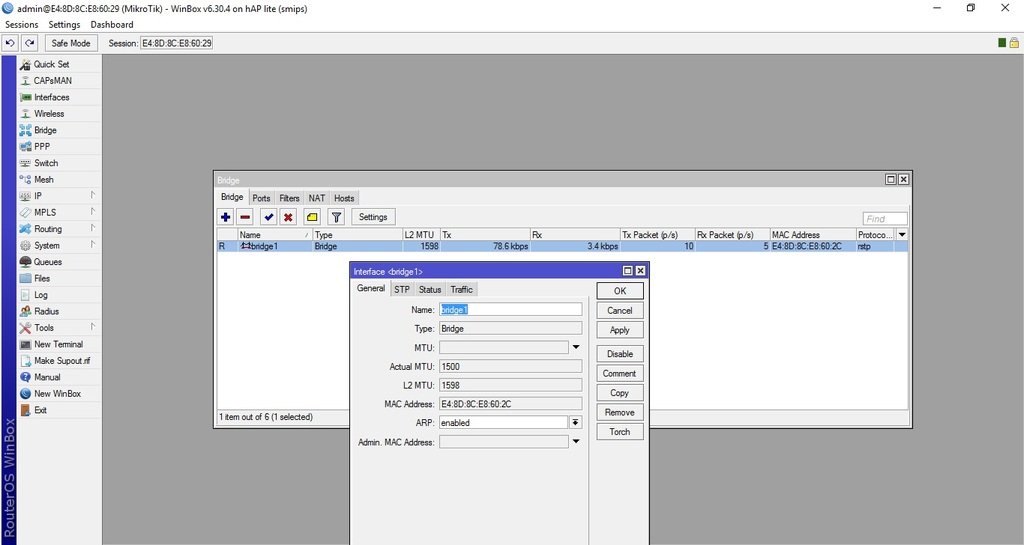
4. Клиенты, подключенные по проводу к Микротику2 начали получать IP адреса от Маршрутизатора1.
И на клиентах появился интернет
5. Возможен и более сложный вариант.
Он описан выше в режиме «точка доступа». На Микротике2 может быть свой DHCP сервер и клиенты по проводу получают от него IP адреса из другой сети, отличной от сети Маршрутизатора1. Ну дальше NAT и все многочисленные возможности ROS.
Как настроить режим клиента на беспроводной точке доступа серии N (новый интерфейс)?
В режиме клиента точка доступа соединяет ваши проводные устройства с беспроводной сетью. Этот режим подходит, когда у вас есть проводное устройство с портом Ethernet без возможности беспроводной связи, например, Smart TV, медиаплеер или игровая консоль, и вы хотите подключить его к Интернету по беспроводной сети.
1. Войдите в систему веб-управления точкой доступа. Подробную инструкцию см. В разделе Как войти в веб-интерфейс управления беспроводной точке доступа серии N (новый логотип)?
Здесь используется TL-WA901ND в качестве примера.
2. Перейдите в Quick Setup и нажмите Next, чтобы начать.
3. Если вы хотите изменить свою учетную запись, нажмите YES. Затем введите свое прежнее имя пользователя и пароль, затем новое имя пользователя и пароль. Если нет, нажмите Next, чтобы продолжить.
4. В качестве режима работы выберите Client. Нажмите Next.
5. Нажмите Survey, чтобы найти сеть хоста и нажмите Connect. Введите пароль хост-сети в поле Wireless Password и нажмите Next.
6. Выберите IP-адрес локальной сети точки доступа или оставьте значение по умолчанию Smart IP, а затем нажмите кнопку Next.
7. Нажмите Finish, чтобы завершить настройку. Теперь ваши проводные подключенные устройства могут использовать интернет.
Чтобы получить подробную информацию о каждой функции и настройке оборудования, перейдите на страницу Загрузки для загрузки руководства пользователя к Вашей модели устройства.